win10怎么设置FTP?
复印,打印,扫描的日常操作是每个办公人员的必备技能,要使用FTP功能扫描文件到电脑,首先要需要一台可以接收文件的FTP服务器。很多软件都要收费完成,但我们也可以使用Windows的系统自行免费搭建一个可靠的FTP服务器。
具体操作:
首先开启Win10的FTP服务。在“控制面板”的窗口界面中点击“程序”,随后在“程序”窗口中点击“启用或关闭Windows功能”。
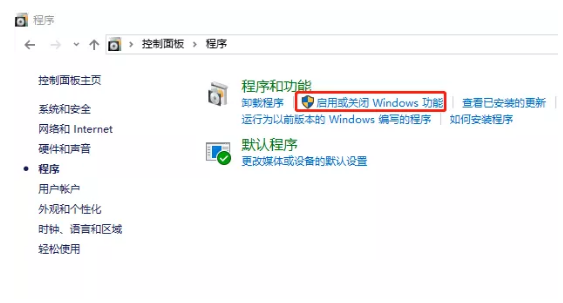
在弹出的选框中将“Internet Information Services”属下的所有项目进行选择,点击确定后等待安装。
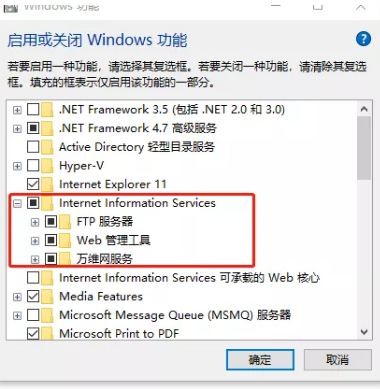
显示为“Windows 已完成请求的更改”时,安装就已完成。
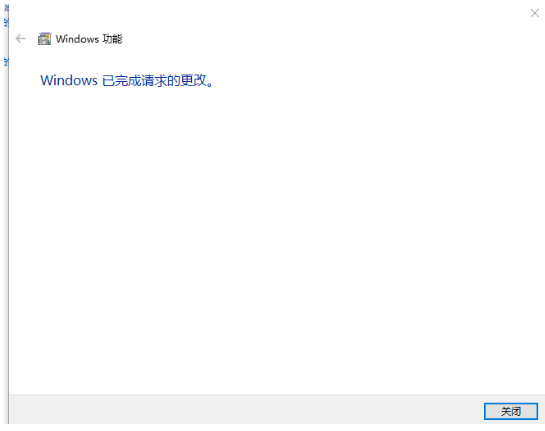
打开“计算管理”,点击“服务和应用程序,在展开的子选项中点击“Internet Information Services(IIS)管理器”。此时就可以在窗口的“连接”中看到计算机名称,点击计算机的名称打开子选项,数遍右键点击“网站”并选择“添加FTP站点”。
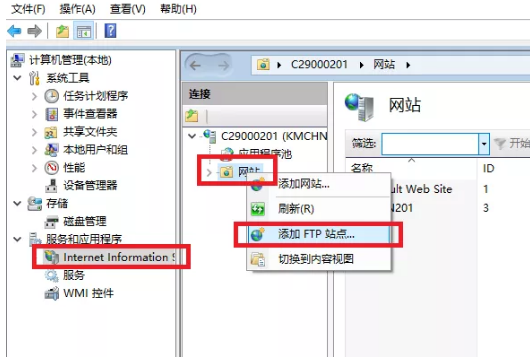
将绑定和SSL进行设置,在IP栏中输入本机的IP地址,端口不需要改动。勾选“自动启动FTP站点”,选择 “无SSL”。
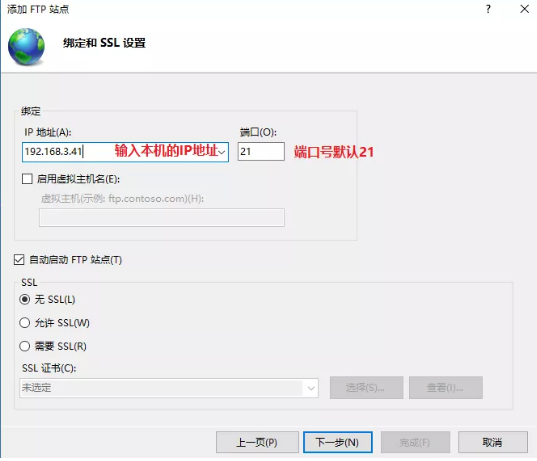
把“身份验证”中的“匿名”和“基本”进行勾选,“授权”选择为“所有用户”,最后把“权限”的信息全部勾选。
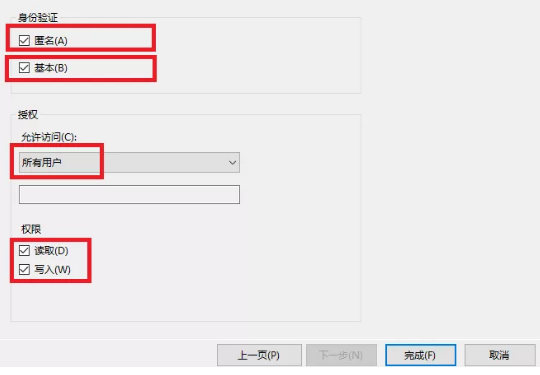
返回到“计算机管理”的界面中就可以看到FTP已创建成功了。
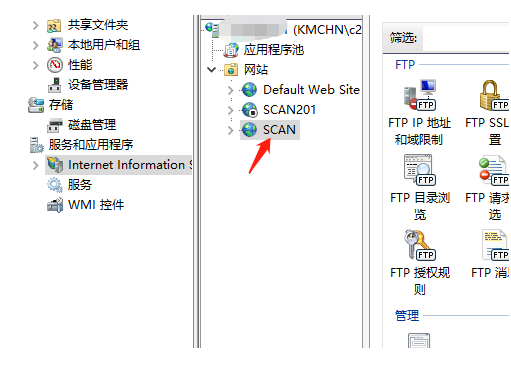
打开“Windows防火墙”,点击窗口左侧的“允许应用或功能通过Windows防火墙” ,随后进入“允许应用通过Windows防火墙进行通信,勾选“FTP服务器”。
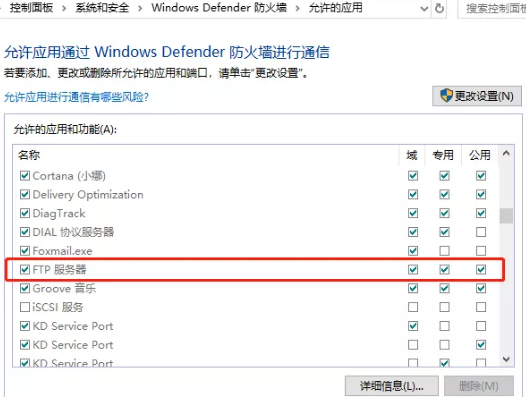
打开浏览器测试FTP站点是否能访问,在浏览器地址栏里输入ftp://服务器IP地址,回车出现如下图所示,就表示站点搭建成功了。
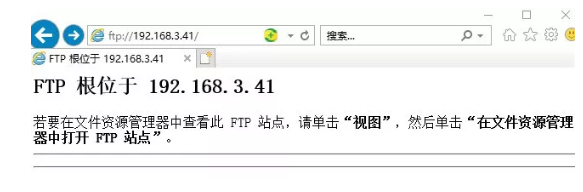
打开浏览器,输入复印机IP地址,登陆复印机的命令中心使用FTP扫描就需要把复印机的SSL功能关闭。路径为“安全设定”,“网络安全”,SSL关闭。
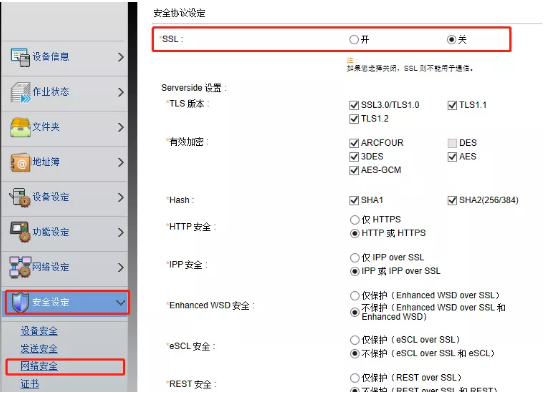
进入命令中心,依次选择地址簿,机器地址簿,添加,打开地址簿填写框,依次填写名称、英文名称、FTP的主机地址、用户名、密码、填写正确后点击测试,连接正常后提交。
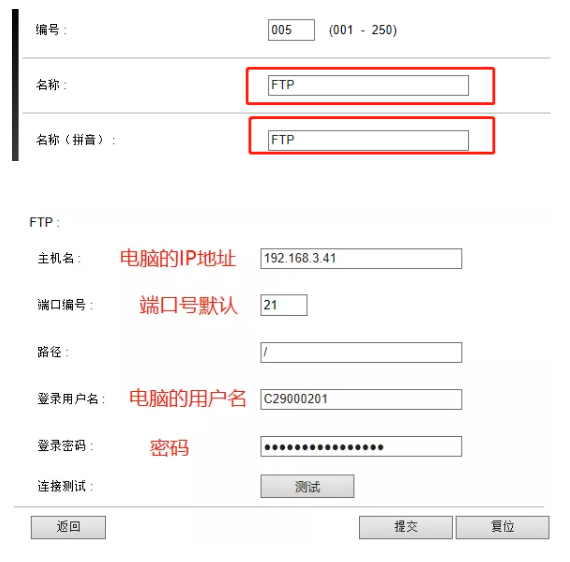
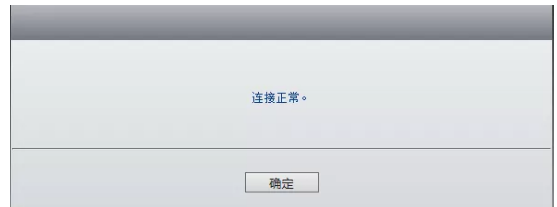
测试扫描,在复印机上点击发送功能,选择FTP地址,点击开始键,就可以发送了。若发送失败会报错,不报错表示发送成功。检查主机文件夹是否有文件。(此方法适应于京瓷在售的所有复合机型号,除TASKalfa 2010系列。)
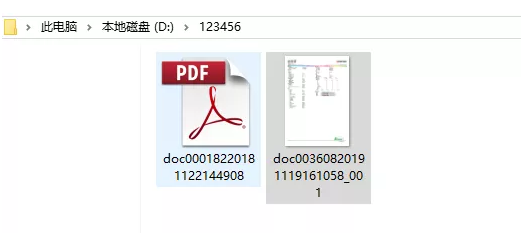
以上便是本篇教程的全部内容,希望对大家有所帮助。

